So zeigen Sie gespeicherte WLAN-Passwörter auf Android an
In diesem Tutorial erfahren Sie, wie Sie gespeicherte WLAN-Passwörter auf einem Android-Smartphone anzeigen. Sogar Sie können die gespeicherten Passwörter einfach teilen, sobald Sie sie mit den Methoden sehen können, die wir hier geteilt haben.
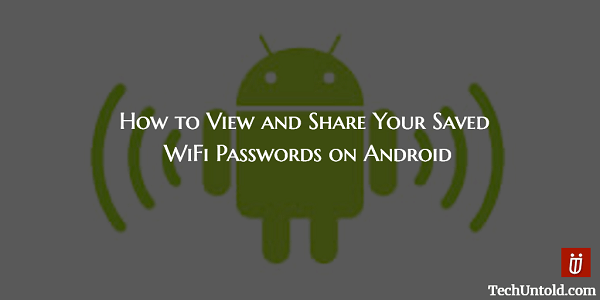
Das erste WLAN-Netzwerk, mit dem Sie Ihr Android-Gerät verbunden haben, war wahrscheinlich das zu Hause. Mit der Zeit haben Sie es wahrscheinlich sogar mit Ihren WiFi-Netzwerken bei der Arbeit, dem Haus eines Freundes, Cafés usw. verbunden. Sie haben sich nicht die Mühe gemacht, sie aufzuschreiben, da Sie bereits verbunden waren. Warum sollten Sie es irgendwo aufschreiben müssen, oder?
Vielleicht möchten Sie auch wissen, wie es geht WLAN-Hotspot ohne Software unter Windows 7 / 8 erstellen.
Viele denken vielleicht, dass ihr Android-Gerät das Passwort irgendwo zur sicheren Aufbewahrung gespeichert hat. Alles, was Sie tun müssten, ist vielleicht nach einem Tutorial zu suchen, mit dem Sie es finden und das Problem lösen können. Das ist möglich, aber Sie müssen haben Root-Zugriff oder du hast Pech.
Inhalt
So zeigen Sie gespeicherte WLAN-Passwörter auf einem Android-Gerät an
Um loszulegen, müssen Sie zunächst eine App namens installieren WLAN-Schlüsselwiederherstellung (benötigt root). Wenn Sie die App zum ersten Mal starten, werden Sie von der App als Erstes nach dem Superuser-Zugriff gefragt.
Tippen Sie unten rechts auf Gewähren. Als nächstes sollten Sie die Liste der WLAN-Netzwerke sehen, mit denen Sie sich jemals verbunden haben. Das Passwort, das Sie für dieses Netzwerk eingegeben haben, befindet sich im PSK-Feld.
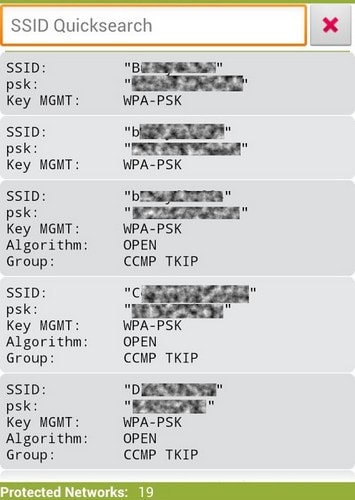
Wenn Sie nach einem bestimmten WLAN-Netzwerk suchen, versuchen Sie es mit einer SSID-Schnellsuche. Dies kann sehr hilfreich sein, wenn die Liste lang ist. Die Suchleiste oben spart Ihnen wertvolle Zeit und zeigt Ihnen das gesuchte WLAN-Netzwerk.
Sie haben Ihr Android-Gerät vor langer Zeit mit einem Café verbunden, und jetzt möchte Ihr Freund es auch. Wenn Ihr Freund bereit ist, Ihnen einen Kaffee und ein Zahlungsmittel für das Passwort zu kaufen, bietet die App auch einige nützliche Freigabeoptionen, die Sie verwenden können. Stellen Sie sicher, dass Sie zuerst den Kaffee bekommen.
Tippen Sie auf das WLAN-Netzwerk, dessen Passwort Sie teilen möchten. Ein kleines Popup-Menü mit drei Optionen sollte erscheinen. Du solltest dazu fähig sein Passwort kopieren, Alle kopieren und QR-Code anzeigen. Wenn Sie Ihr Passwort mithilfe eines QR-Codes teilen möchten, vergewissern Sie sich, dass Ihr Freund eine App heruntergeladen hat, die diese Codes lesen kann.
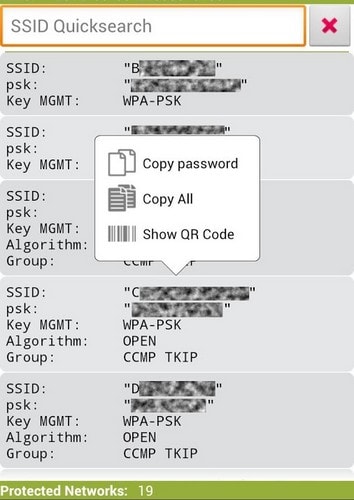
Wenn Sie alle Informationen in der Liste speichern müssen, können Sie dies ganz einfach tun, indem Sie entweder auf die drei vertikalen Punkte unten rechts oder auf die Menüschaltfläche Ihres Geräts tippen. Angenommen, Sie haben auf die drei Punkte getippt, Sie sollten drei Optionen sehen: Aktualisieren, Über und Exportieren.
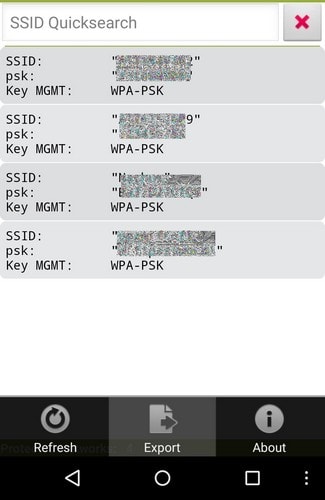
Tippen Sie auf Exportieren, und jetzt liegt es an Ihnen, wie Sie Ihr WLAN-Passwort teilen möchten. Sie können das Freigabemenü Ihres Android verwenden und die Option auswählen, die für Sie einfacher ist. Vergessen Sie auch nicht, dass Sie Ihre Liste zur sicheren Aufbewahrung auch auf Ihre SD-Karte exportieren können.
Die Screenshot-Sharing-Methode
Wenn Sie nicht nach unten scrollen müssen, um alle Ihre Passwörter anzuzeigen, können Sie sie auch ganz einfach teilen, indem Sie ein vollständiges oder verwenden partieller Screenshot. Die Methode, die Sie zum Aufnehmen des Screenshots verwenden, hängt von der Art des verwendeten Android-Geräts ab.
Wie Sie sehen können, haben Sie beim Teilen eine ganze Reihe von Optionen zur Auswahl. Der schwierige Teil wird die Auswahl der Freigabemethode sein.
Fazit
Bisher gibt es keine Methode, die Ihnen die Passwörter für die WiFi-Netzwerke anzeigt, mit denen Sie sich ohne Root verbunden haben. Also, wenn Sie sowieso daran gedacht haben, zu rooten, ist dies der Fall definitiv ein weiterer Grund, es zu tun.
Dank dieser App müssen Sie keine Notiz erstellen, um das Passwort für jedes einzelne Netzwerk, mit dem Sie sich verbinden, manuell einzugeben. Kurz gesagt, dies ist eine App, die auf jedem gerooteten Android-Gerät vorhanden sein sollte. Wie lang war Ihre WLAN-Passwortliste? Hinterlasse einen Kommentar und lass es mich wissen.
Neueste Artikel